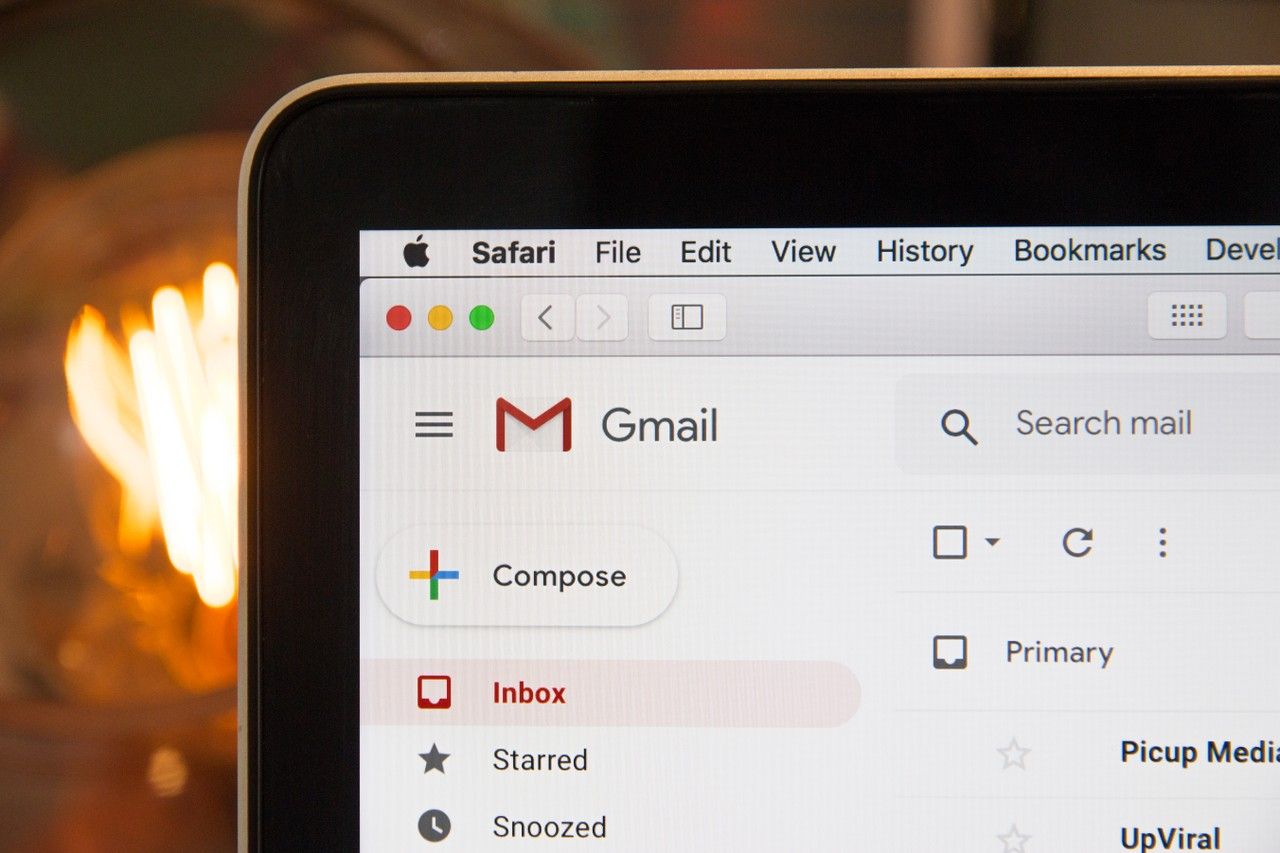Original article: https://www.freecodecamp.org/news/how-to-open-your-google-contacts-list-in-the-new-gmail/
Si todavía te estás acostumbrando al nuevo Gmail, es posible que te preguntes dónde fueron tus contactos. No temas- son fáciles de encontrar una vez que sabes donde buscar.
En esta guía paso a paso, repasaremos:
- Cómo entrar en Gmail y encontrar tus contactos
- Cómo agregar nuevos contactos(de dos maneras)
- Cómo administrar sus contactos(verificar duplicados, crear etiquetas/grupos)
- Cómo importar y exportar tus contactos
Así que comencemos.
Paso 1: Abra el Gmail
Ve a tu cuenta de Gmail y mira la página de inicio. En la esquina superior derecha verás un cuadro formado por nueve puntos (esas son sus aplicaciones):
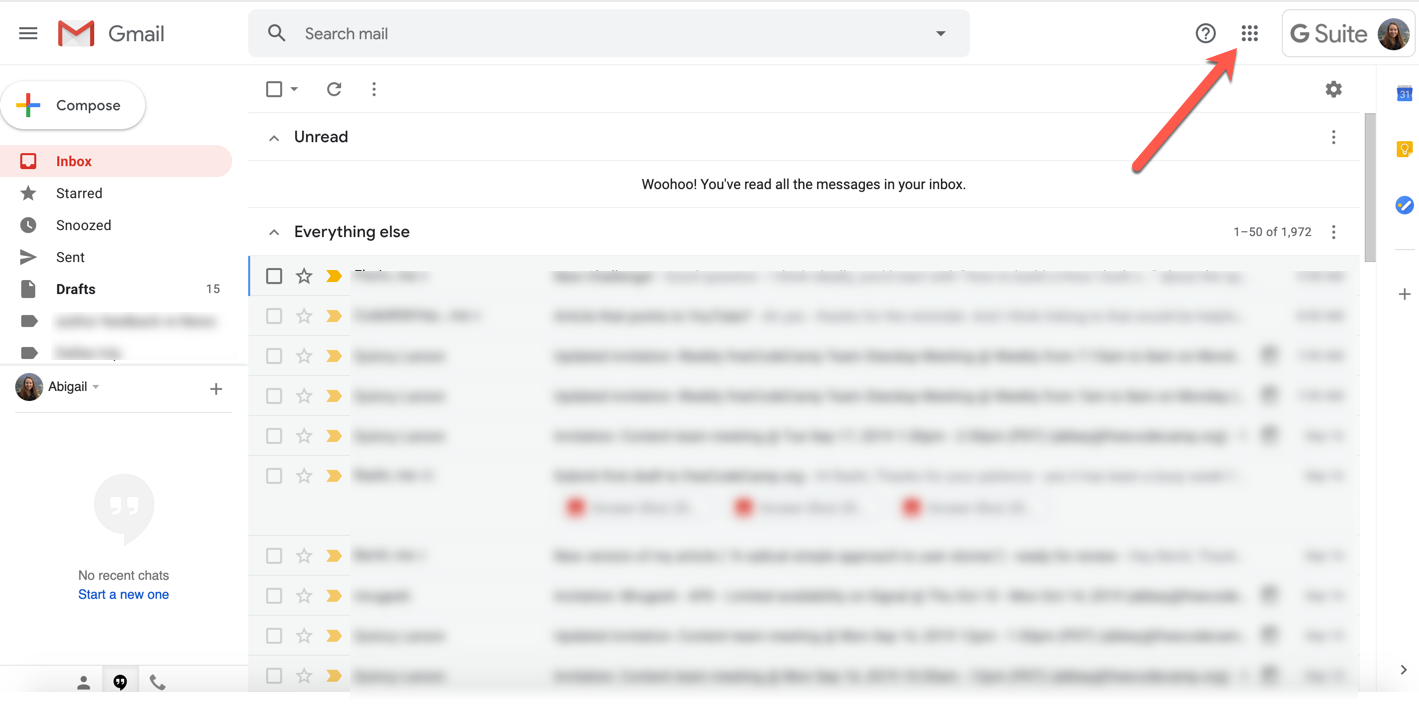
Paso 2: Abre tus aplicaciones
De clic en ese cuadrado, y verás un menú desplegable que contiene todas tus aplicaciones disponibles. Es posible que la aplicación de contactos no este en la parte superior, pero puedes arrastrar las aplicaciones a cualquier disposición que desees.
Si no ves la aplicación de contactos, haz clic en "más" en la parte inferior y agréguela.
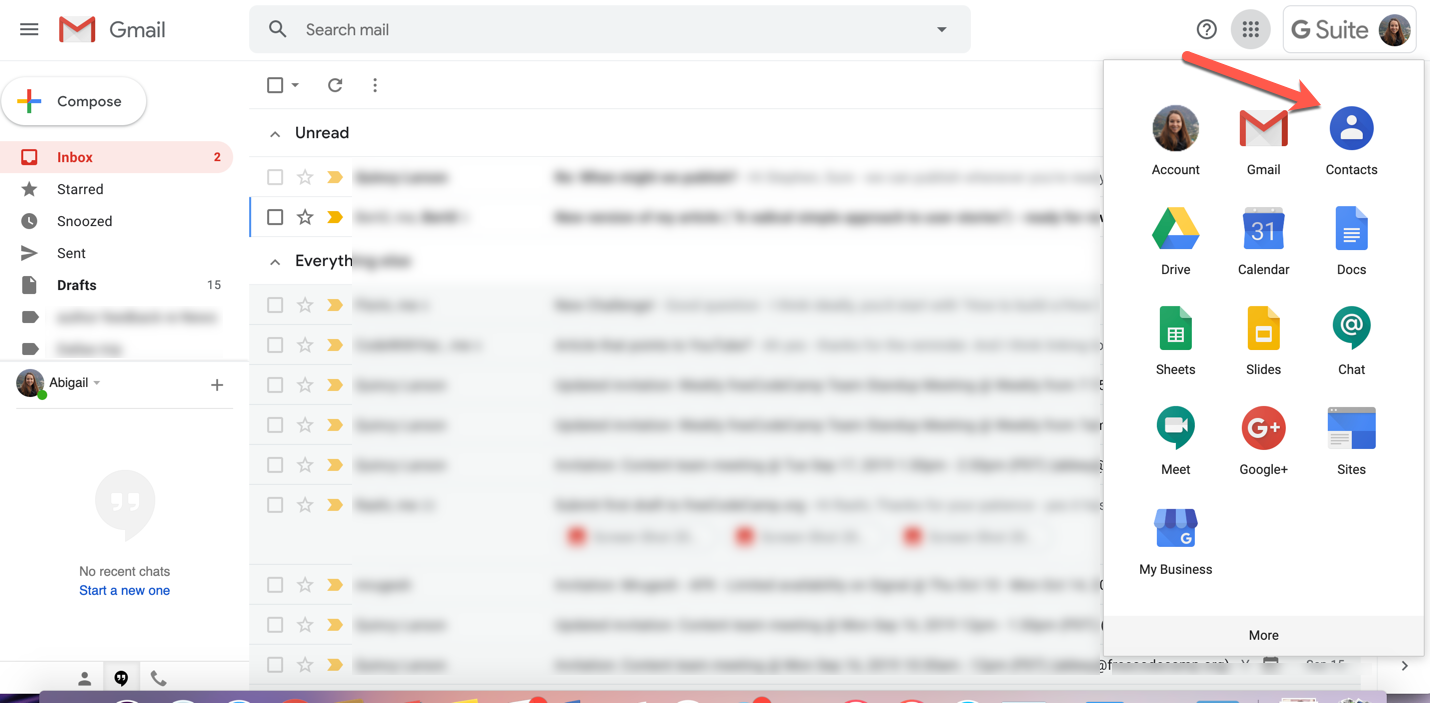
Paso 3: De clic en ese icono de contacto y administre tus contactos.
Una vez que haya hecho clic en el icono azul de "contactos", se le llevara a esta pantalla (puede o no tener más de un contacto- o puede que aún no tenga ninguno todavía):
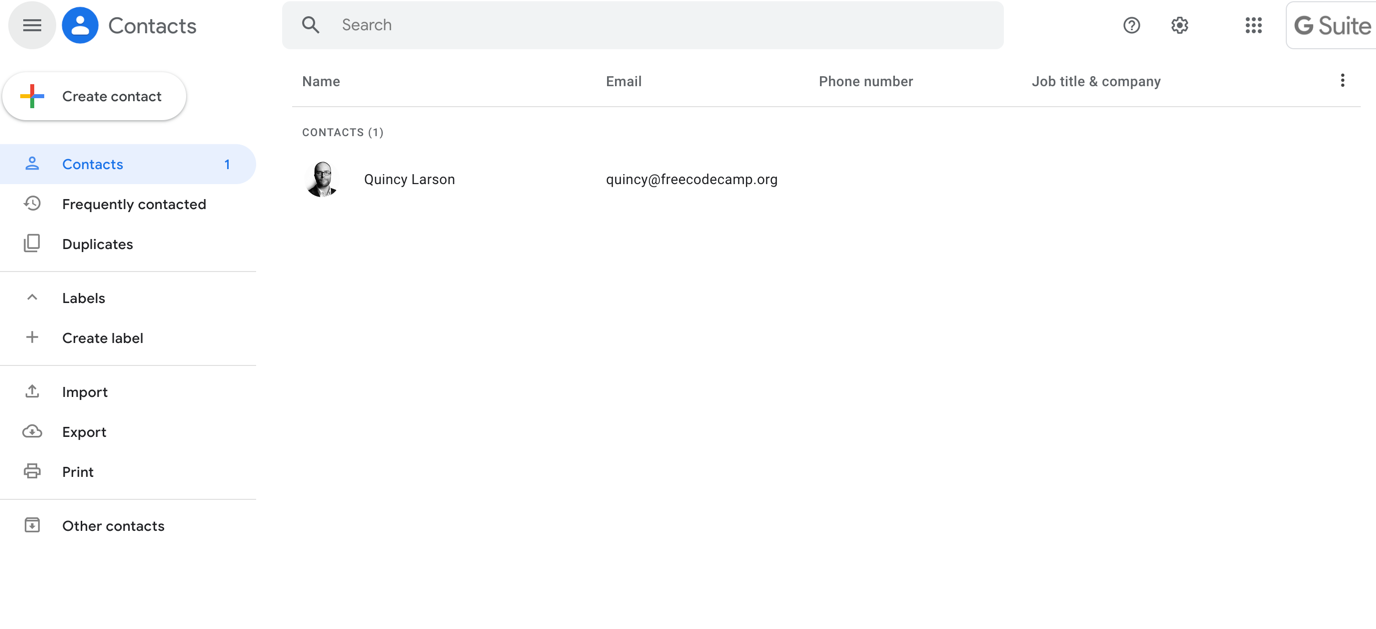
Si ya tienes un montón de contactos, aquí es donde estarán. Más información sobre lo que puede hacer con ellos a continuación (en el paso 5).
Cómo crear nuevos contactos
Si aún no tiene contacto, o deseas agregar nuevos contactos, este también es el lugar para usted.
Puedes crear un nuevo contacto de dos maneras. Puedes crear un nuevo contacto de dos maneras. La primera forma de crear un contacto, que usará si aún no ha enviado un correo electrónico a la persona que deseas agregar, es haciendo clic en el botón "crear contacto":
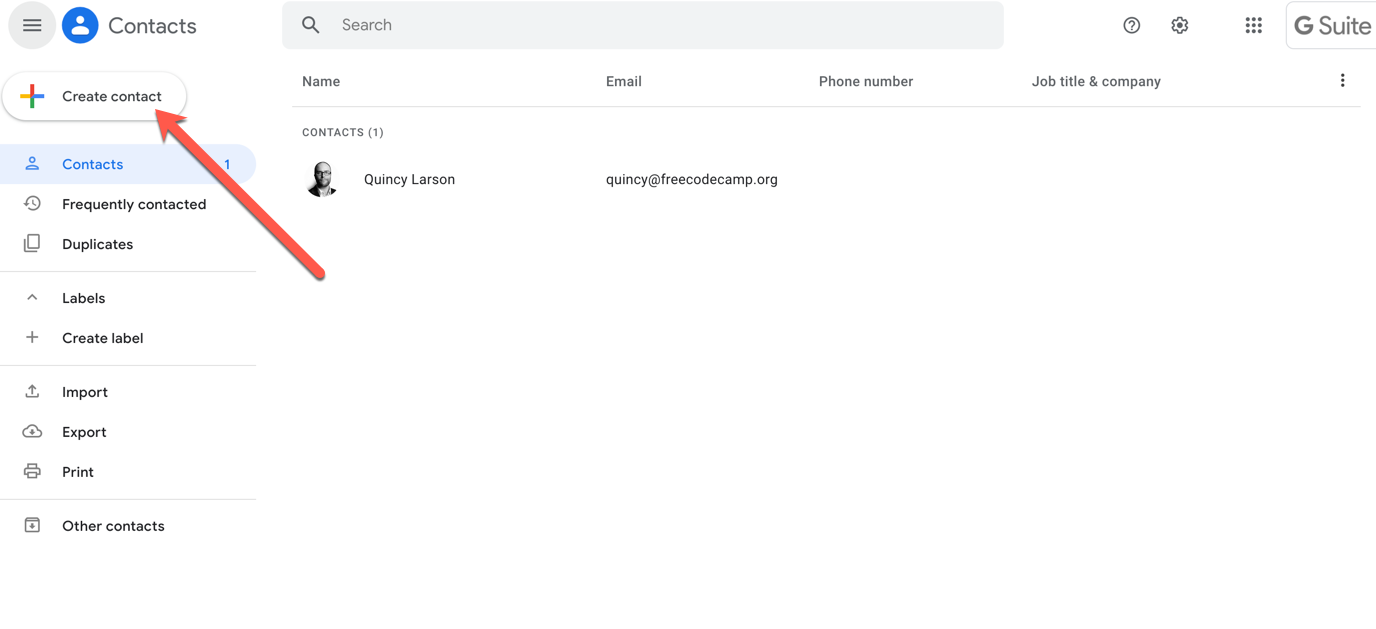
Cuando creas un nuevo contacto con ese botón, te pedirá información para completar la entrada del contacto. Puedes completar tanto o tan poco como desee: un nombre y un correo electrónico suelen ser bastantes útiles.
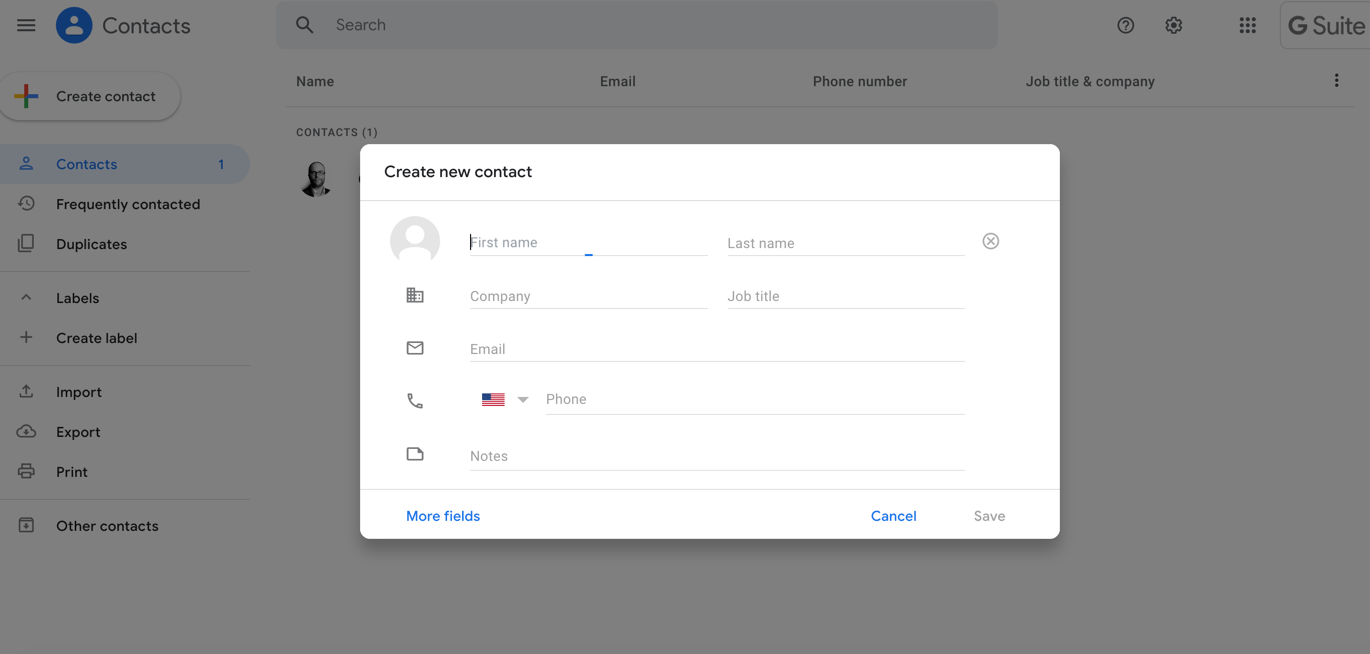
Luego da clic "guardar", ¡y listo! Nuevo contacto creado.
Pero hay otra manera superfácil de crear un contacto, si ya tienes un correo electrónico de la persona. Simplemente, coloque el cursor sobre la dirección de correo electrónico en tu bandeja de entrada, y espere a que aparezca el cuadro, como se muestra a continuación:
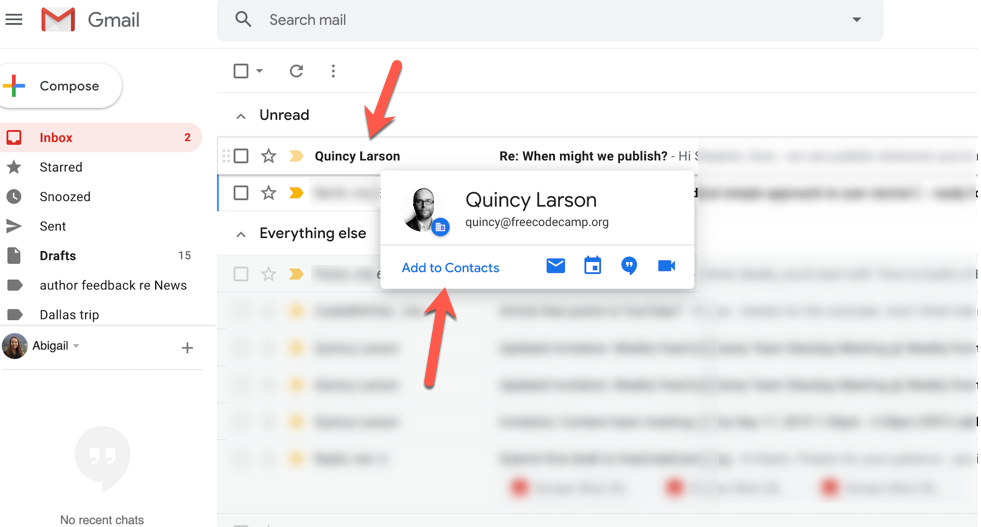
Luego, haga clic en "agregar contactos" y voilà: se lo llevará a la misma pantalla de creación de contactos(ver arriba).
Si ya has agregado a esa persona a tus contactos, verás "Editar Contacto" en lugar de "Agregar a contactos".
Nota: después de agregar algunos contactos nuevos de esta manera, es posible que deba actualizar su navegador para que aparezcan esos contactos.
Paso 5: Explora qué más puedes hacer con tus contactos
Hay mucho más que puedes hacer con la página de contactos. Vamos a ver más de cerca.
Contactos frecuentes y duplicados
Primero, puede ver a las personas a las que envía correos electrónicos con más frecuencia, en la pestaña "contactado con frecuencia" en el menú de la barra lateral izquierda.
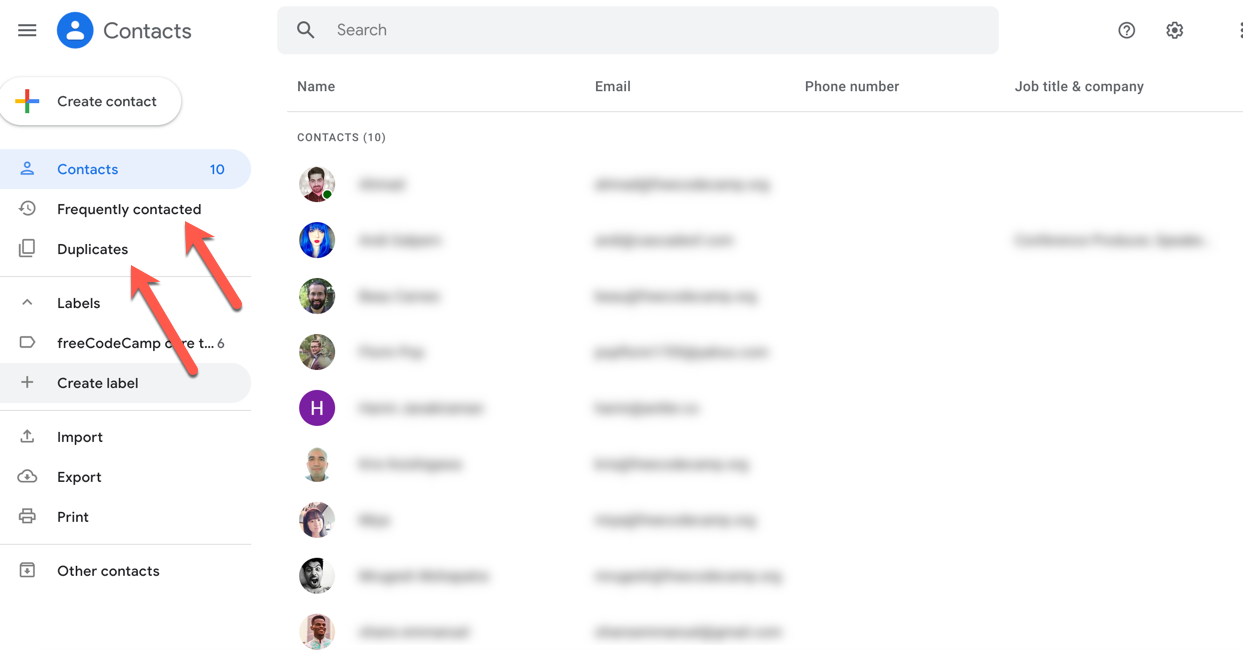
A continuación, puede verificar si hay contactos duplicados en la pestaña "duplicados". Gmail limpiará esos duplicados por usted, entonces no se acumularan en tu lista de contactos, para que no abarroten su lista de contactos, pero puede encontrar esos duplicados aquí.
Etiquetas
También puedes crear grupos de contactos a los que envía correos electrónicos frecuentemente - como su equipo de trabajo- miembros de familia, sus mejores amigos, y así.
Para crear un grupo etiquetado, vaya a la pestaña "etiquetas" en el menú de la barra lateral izquierda y haga clic en "crear etiqueta", luego asígnele el nombre que desee. Como freeCodeCamp Unicorns er core team. Luego guárdalo.

Ahora, cuando vayas a tus contactos y pases el ratón sobre la imagen de perfil de un contacto, se convertirá en una casilla de verificación. Si deseas agregar ese contacto al grupo, simplemente marque la casilla.
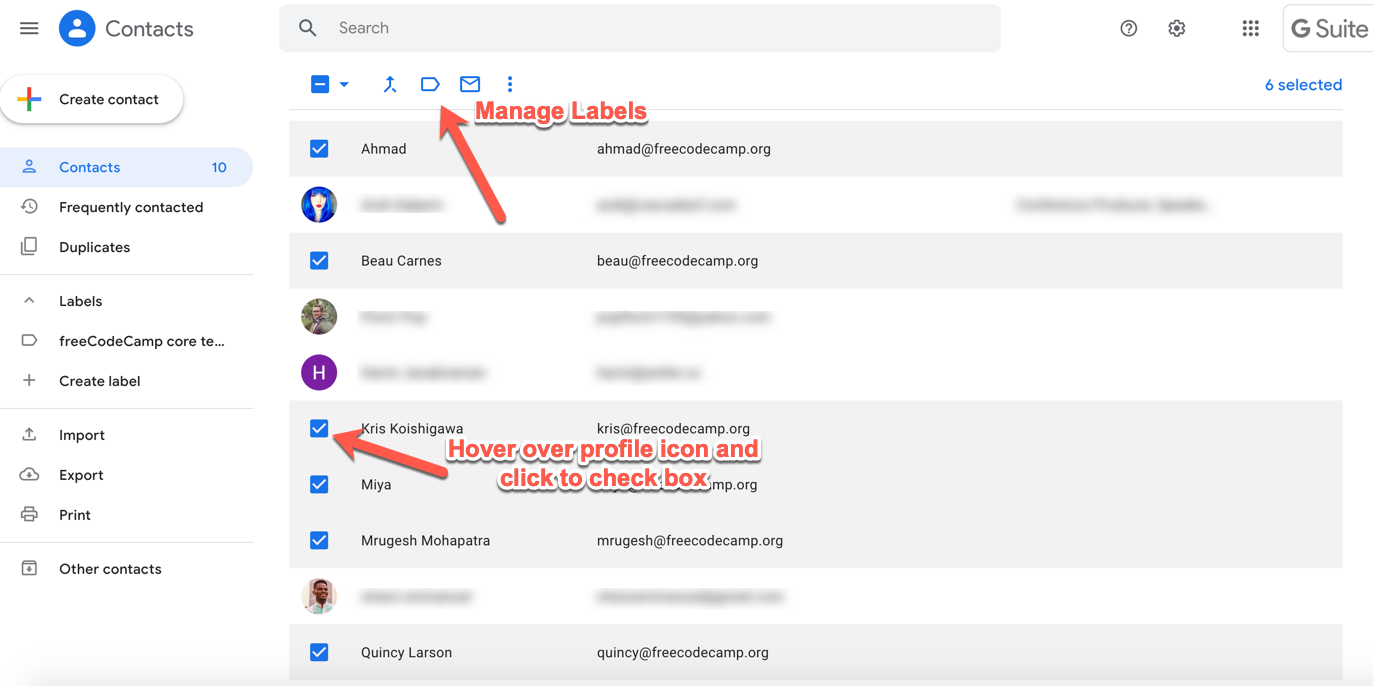
A continuación, haga clic en la pestaña superior "administrar etiquetas", en la parte superior y seleccione la etiqueta que desee usar:

Una vez que seleccione esa etiqueta, todos los contactos seleccionados se agregarán a ella para que puedas enviar correos electrónicos en el futuro.
Eliminar un contacto
Si, por alguna razón, desea eliminar a alguien de sus contactos, es bastante simple. Simplemente, pase el cursor sobre ese contacto/fila y haga clic en los tres puntos verticales que aparecen a la derecha:
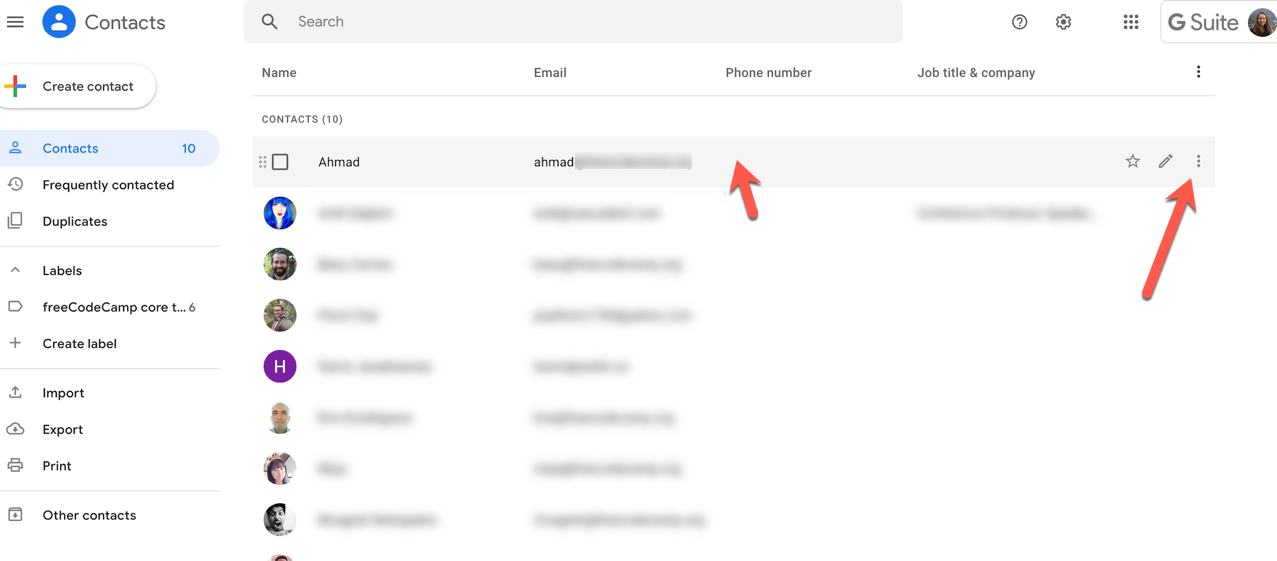
Luego de clic en la opción "Eliminar" y confirme. Adios
Importación y exportación de contactos
hacerlo utilizando la función importación(en ese mismo menú de la barra de herramientas izquierda).
Simplemente haga clic en el botón "importar", y luego seleccione una lista de contactos que desea importar a Gmail(en formato CSV o vCard):
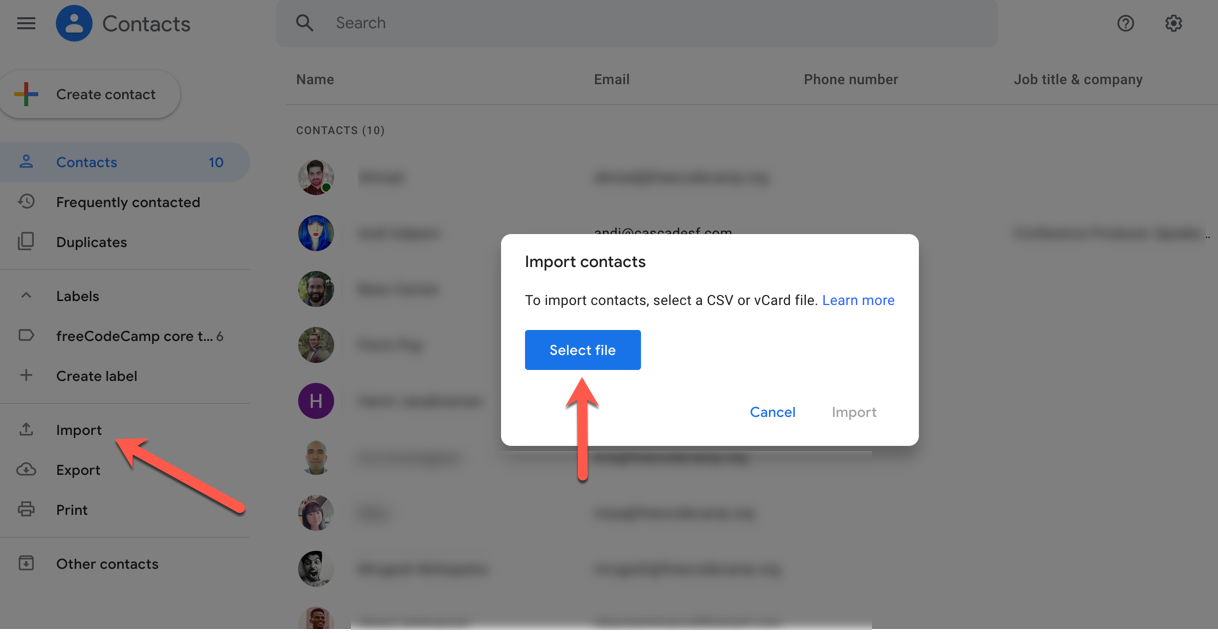
Sigue un proceso similar si desea exportar sus contactos de Gmail como un archivo CSV o Outlook:
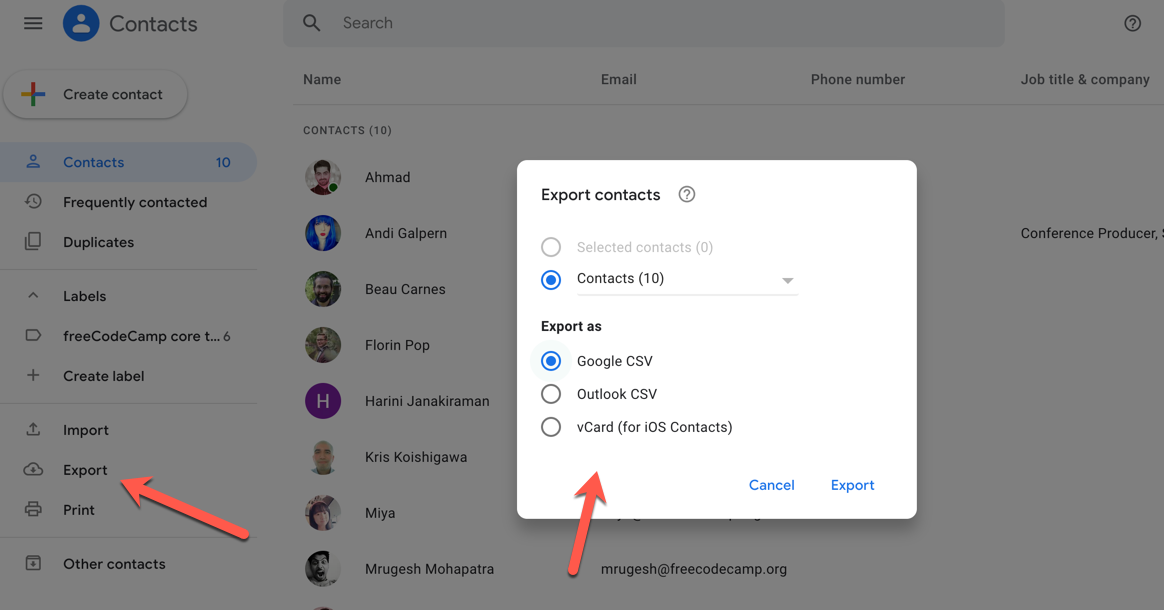
¡Así de simple!
Si necesita administrar sus contactos de cualquier otra manera: actualizar una entrada, y eliminar una entrada, o cualquier cosa que desee hacer, simplemente vuelva a esa lista de contactos y edítela.
Métodos abreviados
Hay un par de maneras súper rápidas y fáciles de llegar a tus contactos.
- Si aún no estás en Gmail, solo tienes que visitar contacts.google.com en tu navegador. Incluso puede marcarlo para facilitar el acceso.
- Si tu está en Gmail, puede usar un método abreviado de teclado (si los tienes habilitados, verifique en su menú de configuración). Simplemente escriba G seguido inmediatamente de C y se abrirá la página de contactos.
Ahora eres un mago de los contactos de Gmail
O al menos un hobbit mucho más sabio.